Cómo desinstalar y eliminar Google Drive de tu PC o Mac

¿Necesitas desinstalar Google Drive de tu computadora? Tal vez ya no quieras usar Google Drive o necesites reinstalarlo para solucionar un problema.
¡No te preocupes! Le mostraremos cómo eliminar Google Drive de su PC con Windows o Mac. En caso de que no necesite esta opción nuclear, también nos ocuparemos de la desconexión y pausa de Google Drive.
Cómo desconectar Google Drive de tu computadora
Antes de eliminar Google Drive de su computadora, debe desconectar el sistema de su cuenta. Este también es un paso útil si aún no desea eliminar por completo Google Drive.
Para desconectar Google Drive, debe hacer clic en Copia de seguridad y sincronizar desde el icono de Google . Parece una nube con una flecha apuntando hacia arriba.
En Windows, lo encontrará en la bandeja del sistema en la parte inferior derecha de la pantalla; Es posible que deba hacer clic en la flecha para mostrar todos los iconos. En una Mac, verá el mismo icono en la barra de menú en la parte superior de la pantalla. Una vez que el panel de Google Drive esté abierto, presione el botón de menú de tres puntos y elija Preferencias .
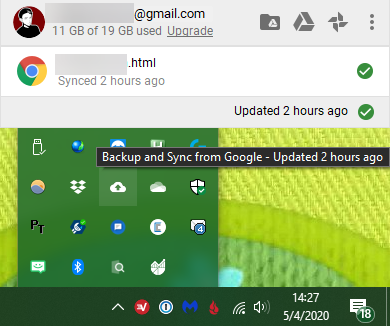
En el panel de preferencias de Google Drive, cambie a la pestaña Google Drive a la izquierda. Desmarca Sincronizar mis archivos en esta computadora para dejar de sincronizar todo. También puede seleccionar Sincronizar solo estas carpetas para seleccionar y elegir directorios específicos para sincronizar.
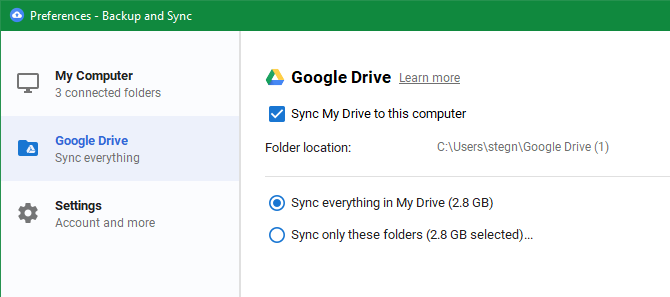
Si lo hace, siempre puede volver a este panel de configuración para reiniciar la sincronización o hacer cambios a lo que sincroniza. Todo lo que no esté configurado para la sincronización permanecerá en su computadora y podrá acceder a él, pero los cambios que realice no se replicarán en la nube. Incluso sus carpetas locales no se actualizan cuando realiza cambios en otro lugar.
Para desconectar por completo su cuenta de Google Drive de su computadora actual, vaya a la pestaña Configuración .
Haga clic en Desconectar cuenta para salir de Google Drive en esta máquina, solo una de las configuraciones importantes de Google Drive que debe conocer .
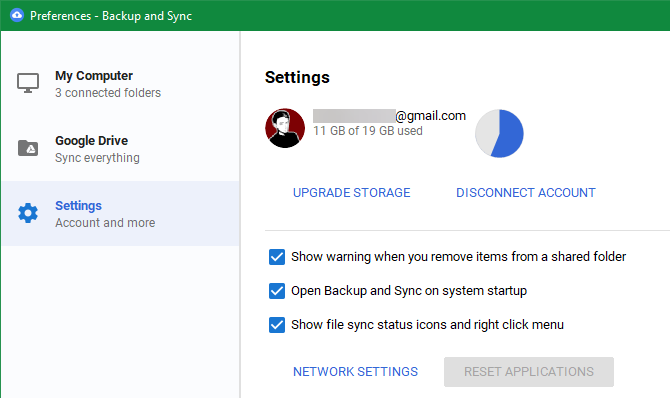
Después de hacer esto, la aplicación Google Drive no hará nada hasta que vuelva a iniciar sesión. Aún tendrá acceso a los archivos en la carpeta Drive, pero no se sincronizarán con la nube.
Cómo desinstalar Google Drive
¿Has decidido no querer Google Drive o reinstalar el software? Aquí se explica cómo eliminar Google Drive en su computadora.
Tenga en cuenta que eliminar la aplicación Google Drive evita que los archivos se sincronicen, pero no elimina los archivos existentes. Puede eliminarlos o moverlos según sea necesario después de la desinstalación, lo que no afectará las copias en la nube.
Desinstalar Google Drive en Windows 10
Para eliminar Google Drive de Windows, solo tiene que desinstalarlo como cualquier otro programa. Abra Configuración (utilizando el acceso directo Win + I, si lo desea) y seleccione Aplicaciones> Aplicaciones y características .
Use el cuadro de búsqueda o desplácese hacia abajo para encontrar Copia de seguridad y sincronización de Google , que es el nuevo nombre de la aplicación Google Drive.
Haga clic en Desinstalar y siga los pasos para eliminarlo de su computadora. Una vez hecho esto, deberá reinstalar la aplicación si desea comenzar a sincronizar nuevamente los archivos con esta computadora. La carpeta de Google Drive permanecerá adjunta, pero se corta de su cuenta.
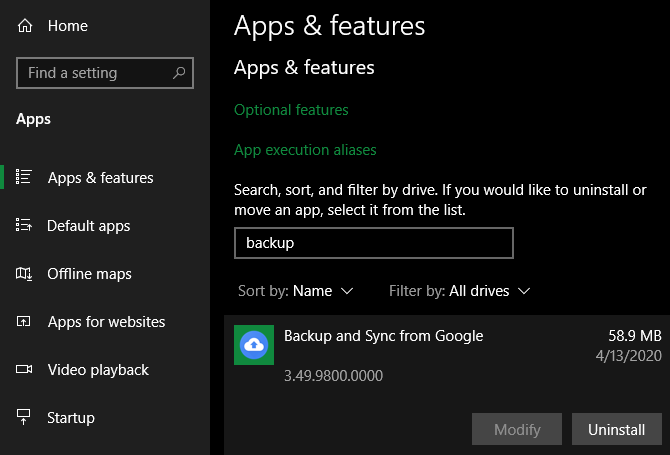
Desinstalar Google Drive en macOS
El proceso para eliminar Google Drive de tu Mac es como desinstalar cualquier otra aplicación macOS . Abre Finder y ve a la carpeta Aplicaciones . Si no lo ve en la barra lateral izquierda, también está disponible en el menú Ir o mediante el acceso directo Shift + Cmd + A.
Dentro de Aplicaciones , busque la aplicación Copia de seguridad y sincronización de Google y arrástrela a la Papelera en el Dock. Esto elimina la aplicación de su sistema.
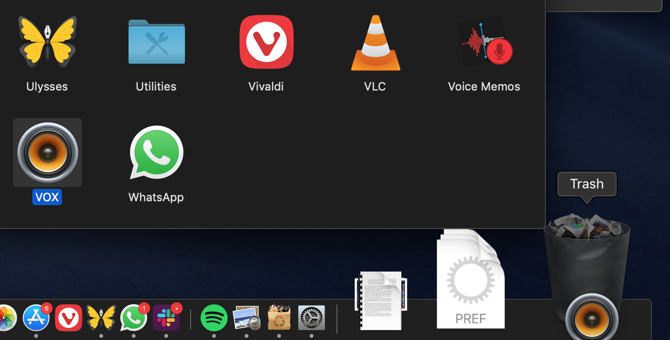
Cómo pausar Google Drive
Si desea dejar de sincronizar Google Drive por un corto tiempo, no hay necesidad de desconectarlo o desinstalarlo. Las aplicaciones de Windows y Mac le permiten pausar Google Drive si es necesario.
Para hacer esto, haga clic en el icono Copia de seguridad y sincronización nuevamente, como se describió anteriormente. En el menú de tres puntos en la parte superior derecha de este panel, seleccione la opción Pausa . Esto detendrá la carga y descarga de Google Drive hasta que repita los pasos y elija Reanudar . Una vez reanudado, sincronizará cualquier cambio realizado mientras está en pausa.
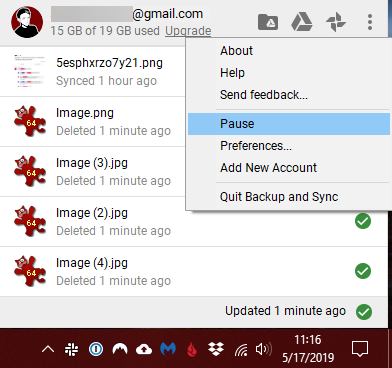
También puede detener la sincronización de Google Drive seleccionando Salir de Backup & Sync en este menú. Esto cierra el software, por lo que no se sincronizará hasta que lo reinicie.
Control de Google Drive
Ahora sabe cómo eliminar Google Drive de su computadora y cómo desconectarlo. En general, debe desinstalar la aplicación solo para solucionar problemas o si está seguro de que ya no desea usarla. La desconexión es suficiente si desea realizar cambios en los archivos locales sin cambiar lo que hay en su unidad.
Si Google Drive no es suficiente para usted, consulte las opciones de almacenamiento en la nube más convenientes .
Lea el artículo completo: Cómo desinstalar y eliminar Google Drive de su PC o Mac
